
Gebruik je andere tubes en kleuren?
Dan kunnen je instellingen anders zijn als in de les.
Pas die dan aan.
De tubes in de les zijn van Elly D,
Elly D. deelt haar tubes hier:
https://x-mas-and-dreams.jouwweb.nl/
Dank je wel Elly dat ik je tubes mag gebruiken.
Ook dank aan Leontine voor het testen van de les.
De materialen kan je hier downloaden https://1drv.ms/u/s!AjSiZuk-KQ0Fjgrv454WGB1jctoq
Materialen:
BeermetjongtubeEllyD.png.,
hertTubeEllyD.png.,
Achtergrond Winter Png.,
Winter landscape png.,
Winter snow flakes.png.,
Winter stars png.,
Filters:
Unlimited 2.0. It@lian editors effect,
Unlimited 2.0., Visual Manipulation,
Xero Porcelain,
Alienskin Eye candy 5, Nature, Snowdrift.,
Alienskin, Xenofex 2, constelation,
Selecties:
Selectie Lydia 201 en 202.
Fonts (free):
Christmas Snow.ttf.,
Paper-Snowflakes.otf.,
Installeer je Fontjes maar laat die van de snowflakes open want dan kan je later kiezen welke flakes je wil hebben.
Installeer zonodig je filters.
Plaats je selecties in de daarvoor bedoelde map.
Open je materialen in psp.
Zet je voorgrond kleur op #5a6090
Je achtergrond kleur op #a3b7d9.
1. Open een afbeelding, formaat 850 X 500 pixels.
Vul deze afbeelding met je achtergrond kleur.
Zet de laagdekking van raster 1 op 85.
2. Activeer je achtergrond winter png., bewerken, kopiëren.
Terug naar je afbeelding, bewerken, plakken als nieuwe laag.
3. Activeer winter snowflakes png., bewerken, kopiëren.
Terug naar je afbeelding, bewerken, plakken als nieuwe laag.
4. Afbeelding, randen toevoegen 12 pixels met Wit.
Lagen, dupliceren.
Activeer je onderste laag. (sluit als je het prettig vind met het oogje je bovenste laag.)
Effecten, insteekfilter, Unlimited 2.0. It@lian editors effect, Effetto Fantasma, Sposta X 187, Sposta Y 130.
5. Activeer je gereedschap selectie(s), aangepaste selectie boven 26, onder 498, links 33, rechts 840. Selecties, omkeren.
Lagen, nieuwe rasterlaag.
Vul je selectie met je achtergrond kleur.
Geef je selectie, nu een slagschaduw met de instellingen: H & V -4, dekking 60, vervagen 52, kleur zwart.
6. Selectie opnieuw omkeren.
Activeer je winter stars png, bewerken, kopiëren.
Bewerken, plakken in selectie.
Niets selecteren.
Aanpassen, scherpte, nog scherper.
7. (Open en) Activeer je bovenste laag.
Afbeelding, formaat wijzigen met 80%, geen vinkje bij alle lagen.
8. Activeer je middelste laag.
Alles selecteren.
Lagen, nieuwe rasterlaag.
Vul deze laag met je voorgrond kleur.
Selecties, wijzigen, inkrimpen met 2 pixels.
Zet je voorgrond kleur nu op wit en vul je selectie.
9. Selecties, wijzigen, inkrimpen met 12 pixels.
Zet je voorgrond kleur op #f0b170 en vul je selectie.
Selecties, wijzigen inkrimpen met 2 pixels. Klik op je toets delete.
10. Niets selecteren.
Lagen, dupliceren.
Effecten, insteekfilter, Unlimited 2.0. It@lian editors effect, Effetto Fantasma, Sposta X 12, Sposta Y 12. Aanpassen, scherpte, nog scherper.
11. Activeer nu je onderliggende laag.
Effecten, insteekfilter, Unlimited 2.0., It@lian editors effect, Effetto Fantasma, Sposta X 3, Sposta Y 3. Aanpassen, scherpte, nog scherper.
Ga 1 laag omhoog. (kopie van raster 2)
Lagen samenvoegen, 2 keer omlaag samen voegen.
12. Lagen, nieuwe rasterlaag.
Zet op deze laag je naam of handtekening.
13. Activeer je bovenste laag in je lagenpalet.
Lagen, dupliceren.
Activeer je onderliggende laag weer.
Effecten, insteekfilter, Unlimited 2.0., Visual Manipulation, transmission.
Standaard instellingen.
Geef deze laag een slagschaduw, V & H 0, dekking 30, vervagen 35, kleur zwart.
14. Activeer je bovenste laag weer.
Selecties, alles selecteren.
Selecties, zwevend, niet zwevend.
Selecties, wijzigen, inkrimpen met 9 pixels.
Effecten, insteekfilter, Xero Porcelain met deze instellingen.
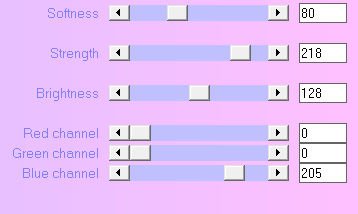
15. Lagen, nieuwe rasterlaag.
Activeer je winter landscape, bewerken, kopiëren.
Terug naar je afbeelding, bewerken, plakken in selectie.
Lagen, dupliceren.
Herhaal filter Xero, porcelain met dezelfde instellingen.
Niets selecteren.
16. Lagen, samenvoegen, omlaag samenvoegen, herhaal dit nog een keer.
Afbeelding, formaat wijzigen, met 80%, geen vinkje bij alle lagen.
17. Effecten, insteekfilter, Alienskin Eye candy 5, Nature, Snowdrift.
Activeer je tab settings kies nu voor Small, Smooth White Mound.
Klik nu op het tabblad Basic en zet de instellingen zo:
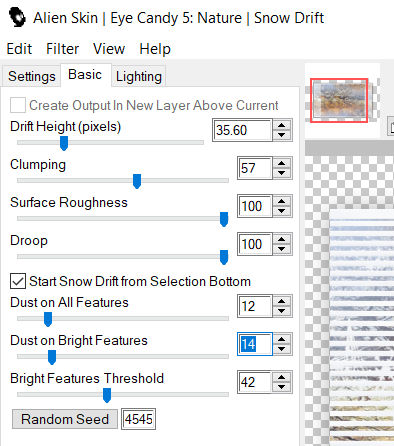
18. Activeer nu je onderliggende laag in je lagenpalet.
Activeer je gereedschap selectie(s) aangepaste selectie, vul in boven 350 onder 520, links 50, rechts 800. Selecties, laag maken van selectie.
Lagen, schikken, vooraan.
Niets selecteren.
19. Herhaal nu je filter Alienskin Eye candy 5, Nature, Snowdrift, met dezelfde instellingen als in regel 17.
20. Selecties, selectie laden/opslaan, selectie laden van schijf,
Zoek nu je selectie Lydia 201 vinkje bij Luminantie van bron en selectie vervangen en klik op laden.
Selectie, omkeren, kies voor delete op je toesenbord.
Niets selecteren.
Geef deze laagV & H 0, dekking 30, vervagen 35 kleur zwart.
21. Ga weer een laag naar beneden in je lagenpalet en geef deze laag een slagschaduw van regel 20.
22. Opnieuw een laag naar beneden in je lagepalet en herhaal de slagschaduw van regel 20.
23. Nu weer een laag omhoog (kopie (2) van Achtergrond)
Voeg nu 2 keer je lagen samen, omlaag samenvoegen.
Activeer nu je bovenste laag in je lagenpalet en schuif je sneeuw laag iets omhoog, zodat je geen ruimte tussen je sneeuw lagen ziet. Activeer nu je onderliggende laag in je lagenpalet.
24. Activeer je tube beermetjongtubeEllyD. Png, verwijder Elly’s merknaam.
bewerken, kopiëren.
Terug naar je afbeelding, bewerken, plakken als nieuwe laag.
25. Afbeelding, formaat wijzigen met 60%, geen vinkje bij alle lagen.
Schuif je beer nu naar rechts en iets naar beneden in de sneeuw.
(kijk op voorbeeld bovenaan de les.)
Geef je beertjes een slagschaduw, hij staat nog goed.
Activeer gelijk even je bovenste laag in je lagenpalet.
26. Activeer je hertTubeEllyD.png en verwijder Elly’s merknaam.
Bewerken, kopiëren.
Terug naar je afbeelding, bewerken, plakken als nieuwe laag.
Afbeelding, spiegelen.
27. Afbeelding, formaat wijzigen met 70%, geen vinkje bij alle lagen.
Afbeelding, vrij roteren, rechts en vrij aangevinkt en 15 graden ingevuld.
28. Effecten, afbeeldings effecten verschuiving, H. Versch. -332, V. Versch. -33, vinkjes bij aangepast en transparant. Geef je hert gelijk een slagschaduw hij staat goed.
29. Selecties, selectie laden/opslaan, selectie laden van schijf, Zoek nu je selectie Lydia 202 vinkje bij Luminantie van bron en selectie vervangen en klik op laden.
Klik op je toetstenbord op delete.
Niets selecteren.
30. Activeer je gereedschap Tekst (t) zet je voorgrond kleur op #8187b1 en je achtergrond kleur op wit.
Zoek je Font Christmas snow, zorg dat de grootte op 22 punten staat en de streekbreedte op 2.
Schrijf de tekst Winterfun in the snow. (of je eigen tekst)
Lagen, omzetten in rasterlaag.
Schuif je tekst nu mooi in het midden op de witte rand. (v.b bovenaan de les)
31. Draai nu je kleuren om Wit op voorgrond kleur en blauw op de achtergrond kleur.
Schrijf nu nog een keer je tekst van daarnet.
Lagen, omzetten in rasterlaag.
Schuif deze tekst nu heel iets schuin op je vorige tekst.
(zodat het een schaduw lijkt)
Lagen, samenvoegen, omlaag samenvoegen.
32. Schuif je tekst laag netjes op zijn plek (Mocht je dat nog niet gedaan hebben) en geef hem een slagschaduw, V & H 0, dekking 90, vervagen 3, kleur zwart.
Aanpassen, scherpte, nog scherper.
33. Activeer raster 2. (de laag onder je beer) Zet je gereedschap tekst nu op Paper snowflakes.
Kies er een en zet hem op je afbeelding, bevestig hem door op de V te klikken en zet hem waar je wil.
Herhaal dit nog een aantal keren en zet ze elke keer op een mooie plek.
Zet de laag(en) om in rasterlaag(en)
Mochten ze op verschillende lagen staan in je lagenpalet, voeg ze dan samen tot een laag.
34. (Mocht je dit lastig of vervelend vinden dan zit mijn laag met snowflakes bij de materialen.)
In dat geval activeer je je snowflakes laag. png., bewerken, kopiëren.
Terug naar je afbeelding, bewerken, plakken als nieuwe laag.
Schuif je laag omhoog tot bijna bovenaan je afbeelding.
35. Dan gaan we ze nu laten sparkelen.
Effecten, insteekfilter, Alienskin, Xenofex 2, constelation,
Kies bij het tabblad settings voor A few small stars en zet daarna je instellingen zo:
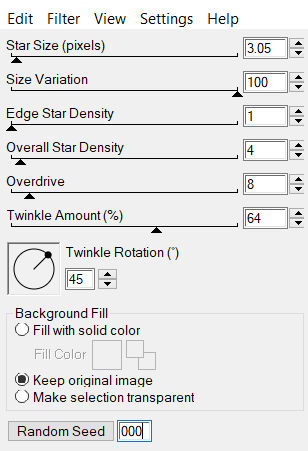
Bewerken, kopiëren speciaal, samengevoegd kopiëren.
36. Start nu je animatie Shop op.
Bewerken, plakken als nieuwe animatie.
Terug naar psp.
37. Bewerken, ongedaan maken (of ctrl z). Nu opnieuw naar je filter,
Effecten constellation (onderaan) en klik op random seed.
Bewerken, kopiëren speciaal, samengevoegd kopiëren.
Ga weer naar animatie shop.
Bewerken, plakken na actieve frame.
38. Terug naar psp en herhaal regel 37 nog een keer.
Ik heb omdat ik het mooier vind dit nog 3 keer herhaald.
Maar dat is aan jou waar jij voor kiest.
Op zich is drie frames voldoende.
39. We blijven nu in A.S. en gaan de groote van je crea aanpassen en de snelheid.
Activeer eerst je eerste frame.
Bewerken, alles selecteren.
Animatie, formaat van animatie wijzigen, Zet je instellingen zo:
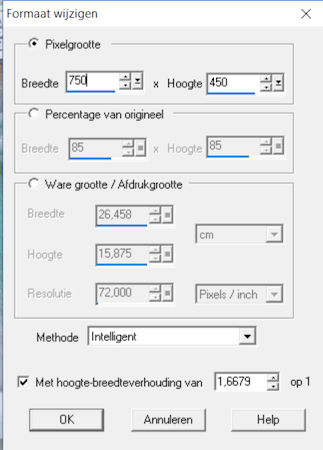
40. Zo nu nog even de snelheid aanpassen.
Animatie, eigenschappen voor frame.
Zet je tijd op 20 en klik oke.
41. Als je nog even wil kijken naar je animatie klik je weer op je frame-pjes boven aan in je bovenbalk.
Is het naar je zin dan gaan we je crea opslaan.
42. Bewerken, opslaan als en daarna klik je 3 keer op volgende en een keer op voltooien.
Geef je crea een naam en kies voor opslaan.
Zo klaar zijn we weer, hopelijk vond je het weer een leuke les.
De les is getest door Leontine.
Dank je wel weer Leontine.
